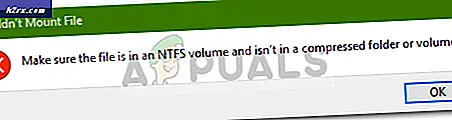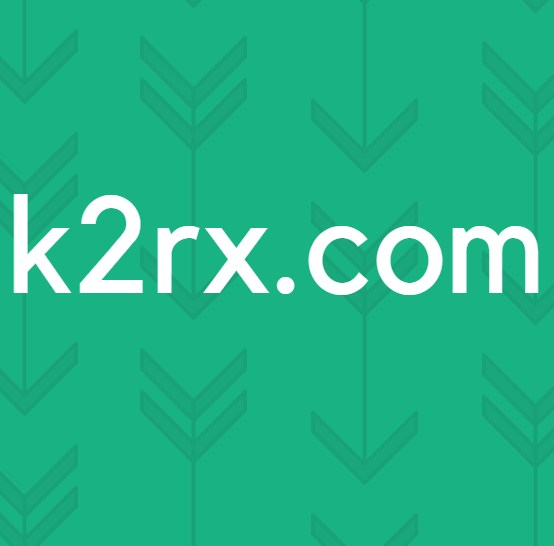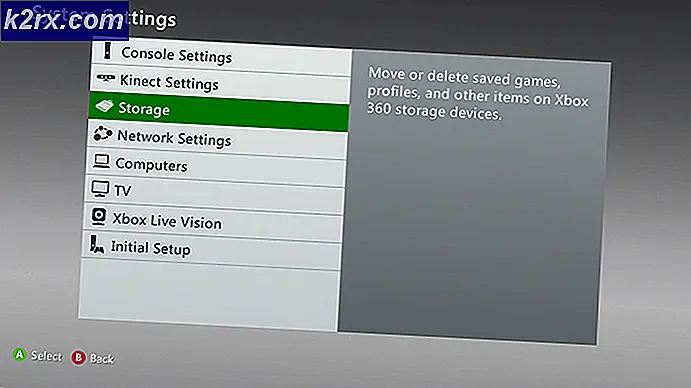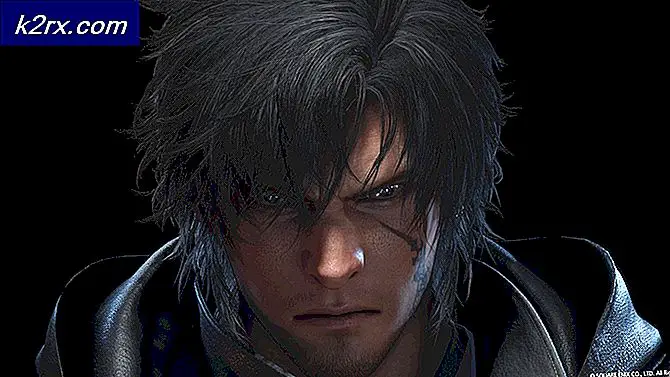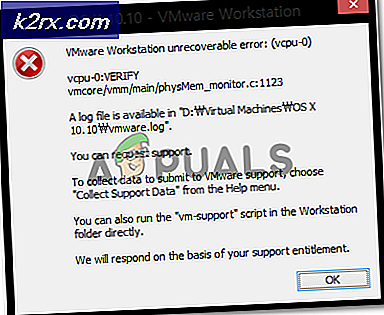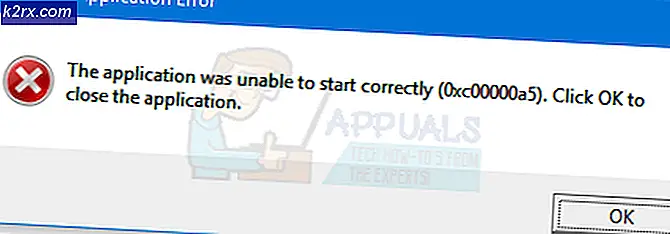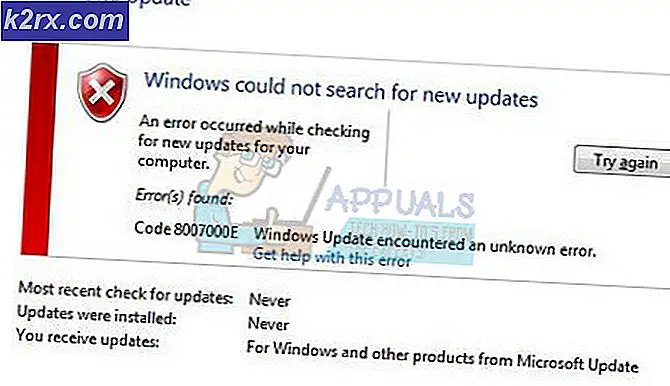Hoe CS te repareren: GO-fout ‘Host_Error recursief ingevoerd’
Veel CS: GO-spelers hebben gemeld dat terwijl ze proberen lid te worden van communityservers of zelfs competitieve games, de game crasht en een bericht op het scherm verschijnt met de melding Host_Error: recursief ingevoerd. Deze fout treedt meestal op in Windows 10.
Na dit specifieke probleem grondig te hebben onderzocht, blijken er verschillende mogelijke scenario's te zijn die deze specifieke foutcode kunnen activeren:
Nu u op de hoogte bent van de mogelijke scenario's, volgt hier een lijst met methoden die u kunnen helpen bij het oplossen van de Host_Error: recursief ingevoerd bij het starten van Counter-Strike: Global Offensive:
Methode 1: controleer de integriteit van de bestanden via Steam
Enkele gebruikers hebben gemeld dat er mogelijk bestanden ontbreken of beschadigd zijn. Gelukkig kun je dat controleren door simpelweg de integriteit van de bestanden op Steam te verifiëren. Nadat het eerste verificatieproces is voltooid, zal het u vertellen of uw bestanden problemen hebben, en als dat het geval is, zal het ze repareren of opnieuw verkrijgen.
Volg de volgende stappen als u wilt zien hoe u de integriteit kunt verifiëren.
- Nadat u het Stoom app, ga naar het spel Bibliotheek bladzijde.
- Klik met de rechtermuisknop op CS: GAAN, en open het Eigendommen menu.
- Na de Eigendommen menu verschijnt op uw scherm, klik op Lokale bestanden, die is aan de linkerkant.
- Start vervolgens de verificatie door op te klikken Controleer de integriteit van gamebestanden en wacht tot het klaar is.
De integriteit van de gamebestanden verifiëren - Nadat de verificatie is voltooid, verschijnt er een bericht en wordt aangegeven of er ongeldige bestanden zijn. Als bestanden niet konden worden gevalideerd, worden ze opnieuw opgehaald.
Als deze methode de fout niet heeft verholpen, kijk dan onder de volgende.
Methode 2: CS: GO verwijderen en opnieuw installeren
Sommige spelers hebben gemeld dat hun ‘Host_Error recursief ingevoerd’Is opgelost na het verwijderen en opnieuw installeren van de game volgens de officiële kanalen.
De meerderheid van de gebruikers die deze oplossing hebben geprobeerd, hebben gemeld dat alle bestanden zonder problemen zijn verwijderd en opnieuw zijn geïnstalleerd.
Hier zijn de stappen voor het verwijderen en opnieuw installeren van CS:GO op uw Windows-computer:
- Open Steam en ga naar het spel Bibliotheek menu.
- Zoek naar CS: GO in de lijst met spellen aan de linkerkant, klik er met de rechtermuisknop op en verplaats de cursor Beheren, klik vervolgens op Verwijderen.
- Bevestig het Verwijderen en ga verder met de actie.
- Nadat het verwijderen is voltooid, start u uw Windows-computer opnieuw op om ervoor te zorgen dat alle processen zijn afgesloten.
- Nadat je pc opnieuw is opgestart en weer is opgestart, installeer je de game opnieuw vanuit de Steam-bibliotheek.
- Wanneer de game volledig is gedownload en geïnstalleerd, start en test u deze om te zien of de fout nog steeds optreedt.
Als deze methode niet nuttig was, controleer dan de volgende hieronder:
Methode 3: Verwijder de kaart uit de bestanden van het spel
Een paar spelers hebben gemeld dat bepaalde kaartbestanden beschadigd kunnen zijn en daarom verschijnt de fout 'host_error recursively entert' en crasht het spel. De oplossing die ze gebruikten is eenvoudig: verwijder de kaart uit de gamebestanden en nadat je het opnieuw op de server hebt ingevoerd, wordt de kaart automatisch gedownload.
Maar je moet ervoor zorgen dat je genoeg schijfruimte hebt, want als je dat niet doet, kan de kaart niet worden gedownload.
Hier zijn de stappen om de kaart uit de gamebestanden te verwijderen:
- Ga naar de game Bibliotheek op Steam, klik met de rechtermuisknop op CS: GAANen verplaats de cursor Beheer.
- Nadat u dat heeft gedaan, klikt u op Blader door lokale bestanden.
- Nadat de map van de game op je scherm is verschenen, ga je naar de map met de naam ‘Csgo’. Binnen die map bevindt zich de locatie van de map waarin alle kaarten zijn opgeslagen, met een naam ‘Kaarten’.
- Ga naar de map met kaarten en zoek in die lijst met kaarten naar de specifieke kaart die zich op de server bevindt waaraan u probeert deel te nemen.
- Nadat u de kaart heeft gevonden, verwijdert u deze door met de rechtermuisknop op id te klikken en te kiezen Verwijderen vanuit het contextmenu.
- Open vervolgens CS: GO en probeer opnieuw lid te worden van de server om te zien of u de fout nog steeds tegenkomt.
Als deze oplossing uw probleem ook niet heeft opgelost, kijk dan hieronder bij de volgende.
Methode 4: Een Winsock-reset uitvoeren en de DNS doorspoelen
Veel getroffen CS:GO-spelers hebben gemeld dat ze geen verbinding konden maken met communityservers vanwege slechte tijdelijke TCP- of IP-gegevens die de stabiliteit van de internetverbinding beïnvloeden. Het resultaat was dat de ‘Host_Error recursief ingevoerd’Wordt weergegeven wanneer u probeert bepaalde servers te munten.
Sommige spelers die deze fout zijn tegengekomen, hebben gemeld dat de oplossing bestaat uit het uitvoeren van een volledige Winsock-resetprocedure vanaf een verhoogde opdrachtprompt.
OPMERKING: De opdracht Winsock Reset zal in wezen belangrijke netwerkinstellingen terugzetten naar hun standaardwaarden. Hier zijn de stappen voor het uitvoeren van een Winsock Reset-procedure:
- druk de Windows-toets + R openen Rennen dialoog venster. Typ vervolgens in het vak ‘Cmd’, en druk op Ctrl + Shift + Enter om een verhoogde opdrachtprompt te openen met beheerdersrechten. Daarna moet u klikken Ja om beheerderstoegang te verlenen.
- Nadat de verhoogde opdrachtprompt op uw scherm is verschenen, typt u de volgende opdrachten in volgorde en drukt u op Enter na elk:
ipconfig / flushdns netsh int ipv4 reset netsh int ipv6 reset netsh winhttp reset proxy netsh winsock reset ipconfig / registerdns
- Nadat u zeker weet dat elke opdracht met succes is verwerkt, sluit u de verhoogde opdrachtprompt.
- Start vervolgens uw pc opnieuw op en nadat deze opnieuw is opgestart, opent u CS: GO opnieuw en test u het om te zien of het Host_Error recursief ingevoerd prompt komt nog steeds voor.
Als geen van de eerder genoemde methoden de fout heeft verholpen, controleert u de laatste hieronder.
Methode 5: De stoomcache doorspoelen
Sommige spelers hebben gemeld dat ze de recursief ingevoerde fout hebben opgelost bij het starten van CSGO door de Steam Cache te wissen.
Dit zal effectief zijn in die situaties waarin Steam deze problemen daadwerkelijk veroorzaakt door slecht gecachte DNS- of TCP / IP-gegevens die zijn opgeslagen door het startprogramma van de game.
Verschillende getroffen gebruikers die we ook de Host_Error Recursively Entered-fout zien, hebben bevestigd dat het probleem niet meer optrad nadat ze hun Steam-cache hadden doorgespoeld en hun pc opnieuw hadden opgestart.
Hier zijn de stappen voor het doorspoelen van de Steam-cache:
- druk de Windows-toets + R om een Rennen dialoog venster. Typ daarna in het vak "Steam: // flushconfig" en druk op Enter om door te gaan met de actie.
- Na de Wis de downloadcache venster verschijnt op uw scherm, klik op OK om uw lokale downloadcache te wissen.
- Zodra u dat heeft gedaan, opent u Stoom opnieuw en log in met uw account.
- Nadat u zich hebt aangemeld, start u de game en test u deze om te zien of u nog steeds het Host_Error recursief ingevoerd fout bij het starten CS Go.